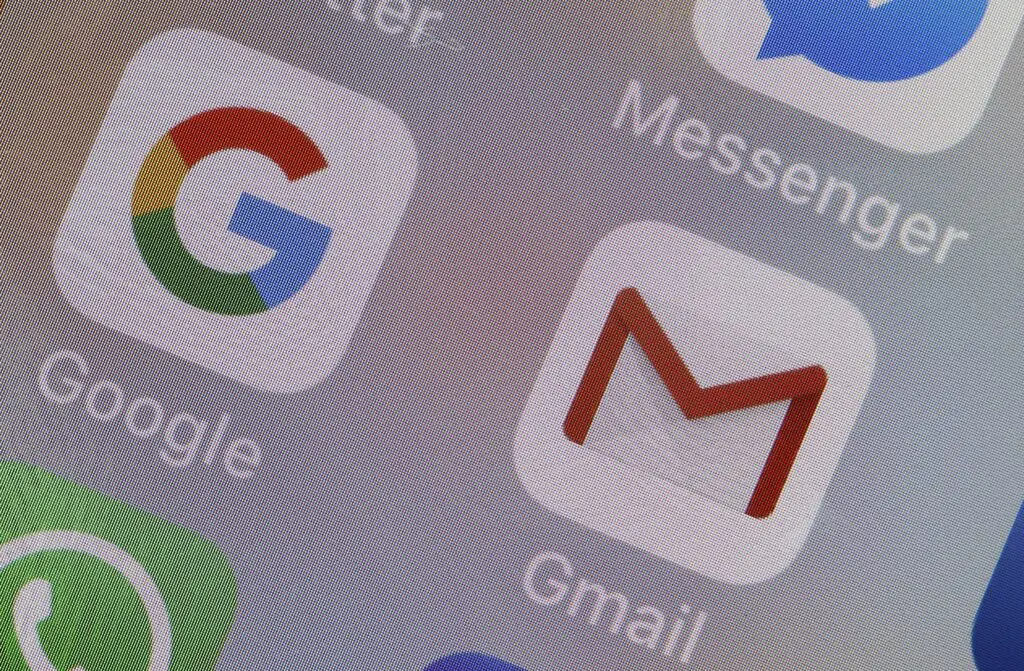
Wat te weten
- Maak van Gmail de standaard e-mailapp op je iPhone of iPad door naar . te gaan Instellingen > Gmail > Standaard e-mailapp > Gmail.
- Alle e-maillinks openen Gmail in plaats van Apple Mail.
- Je hebt iOS 14 en hoger nodig om van standaard e-mailapp te wisselen.
In dit artikel wordt uitgelegd hoe u de standaard e-mailapp op een iPhone of iPad kunt wijzigen in Gmail en vindt u een lijst met andere e-mailprogramma’s die u als standaard kunt instellen.
Gmail instellen als de standaard e-mailapp op iOS
Apple heeft de beperking op standaard-apps voor e-mail versoepeld, waardoor gebruikers een andere app dan Apple Mail kunnen gebruiken. Om Gmail in te stellen als je standaard e-mailapp, heb je een paar dingen nodig:
- iOS 14 of hoger geïnstalleerd op je iPhone, of iPadOS 14 of hoger geïnstalleerd op je iPad
- De Gmail-app die op uw apparaat is geïnstalleerd. Als je het nog niet hebt, is het een gratis download uit de App Store.
Zodra je aan deze vereisten hebt voldaan, volg je deze stappen om Gmail in te stellen als de standaard e-mailapp op je iPhone of iPad:
-
Kraan Instellingen.
-
Scroll naar beneden tot je de instellingen vindt voor Gmail en tik erop.
-
Kraan Standaard e-mailapp.
-
Kraan Gmail zodat het vinkje ernaast verschijnt.
-
Ga terug naar het startscherm of doe iets anders. Uw keuze wordt automatisch opgeslagen.
Met die wijziging wordt elke keer dat u op een link tikt waarmee uw e-mailprogramma wordt geopend, bijvoorbeeld om een nieuw bericht te schrijven, de Gmail-app geopend.
Hoe u uw standaard e-mailapp terugschakelt naar Apple Mail
Besluit u dat u in plaats daarvan terug wilt naar de Apple Mail-app als uw standaard? Volg de eerste drie stappen van het laatste gedeelte, maar tik op Mail in plaats daarvan.
Andere apps die de standaard e-mailapp kunnen zijn
Gmail is niet de enige app die u kunt instellen als uw standaard e-mailapp op de iPhone of iPad. De lijst groeit de hele tijd, maar op het moment van schrijven zijn hier alle apps die kunnen worden ingesteld als uw standaard e-mailapp:
| Applicatie naam | Download link |
|---|---|
| Apple Mail | vooraf geïnstalleerd |
| Luchtpost | Downloaden in de App Store |
| Boemerang | Downloaden in de App Store |
| Kanarie | Downloaden in de App Store |
| Gmail | Downloaden in de App Store |
| Hallo | Downloaden in de App Store |
| Outlook | Downloaden in de App Store |
| Polymail | Downloaden in de App Store |
| Vonk | Downloaden in de App Store |
| Piek | Downloaden in de App Store |
| twee vogels | Downloaden in de App Store |
| Yandex.Mail | Downloaden in de App Store |
Als u een van deze uw standaard e-mailapp wilt maken, volgt u dezelfde stappen als eerder, behalve in stap 2 tikt u op de app die u de standaard wilt maken in plaats van Gmail. Wist je dat je ook de standaard webbrowser-app op je iPhone of iPad kunt wijzigen in iets anders dan Safari (hallo Chrome!)? Hier is de lijst met andere standaard browser-apps en hoe u die instelling kunt wijzigen. Meer van Lifewire
-

Hoe u van Gmail uw standaard e-mailprogramma kunt maken
-

De beste e-mailapps voor iPhone 2021
-

Gmail instellen op Apple Watch
-

Hoe nieuwe Gmail-berichten te zien in het iOS-meldingscentrum
-
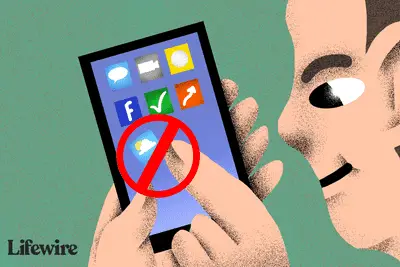
Hoe u uw standaardapps op de iPhone kiest
-
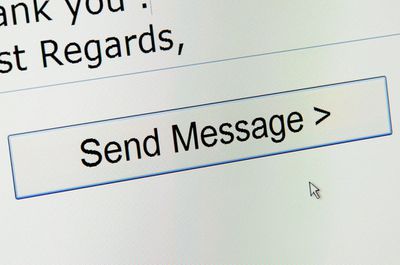
Het standaard verzendaccount in Gmail wijzigen
-
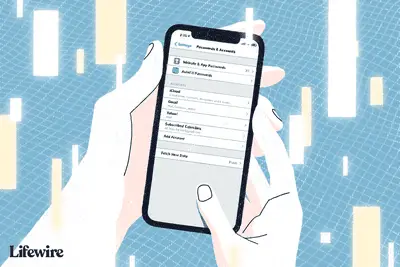
Push Gmail instellen in iPhone Mail
-

Overschakelen van iPhone naar Android: wat u moet weten
-

Hoe ‘Overige’ op iPhone en iPad te verwijderen
-

Hoe Gmail-contacten te synchroniseren met een iPhone
-
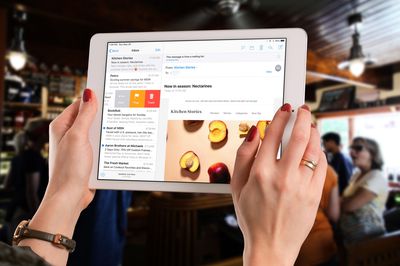
Hoe e-mail op de iPad te verwijderen
-
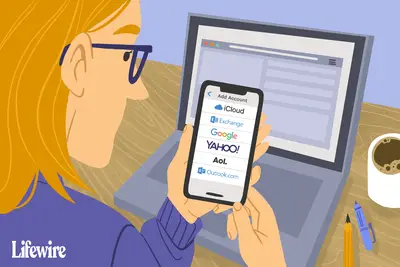
Toegang krijgen tot Gmail in iPhone Mail
-

Gmail instellen als uw standaard e-mail in Firefox
-

Hoe u uw Gmail-handtekening kunt wijzigen
-

Hoe apps op iPhone 12 te verwijderen
-

Hoe u van Windows Mail uw standaard e-mailprogramma kunt maken
Uw privacyrechten
Lifewire en onze externe partners gebruiken cookies en verwerken persoonlijke gegevens zoals unieke identificatiegegevens op basis van uw toestemming om informatie op een apparaat op te slaan en/of te openen, gepersonaliseerde advertenties weer te geven en voor inhoudsmeting, doelgroepinzicht en productontwikkeling. Klik hieronder om uw toestemmingskeuzes voor Lifewire.com te wijzigen of in te trekken, inclusief uw recht om bezwaar te maken wanneer een legitiem belang wordt gebruikt. U kunt uw instellingen op elk moment bijwerken via de link “EU-privacy” onderaan elke pagina. Deze keuzes worden wereldwijd aan onze partners gesignaleerd en hebben geen invloed op de browsegegevens. Lijst met partners (leveranciers)
Wij en onze partners verwerken gegevens om:
Scan actief apparaatkenmerken voor identificatie. Gebruik nauwkeurige geolocatiegegevens. Informatie op een apparaat opslaan en/of openen. Selecteer gepersonaliseerde inhoud. Maak een gepersonaliseerd inhoudsprofiel. Meet advertentieprestaties. Selecteer basisadvertenties. Maak een gepersonaliseerd advertentieprofiel. Selecteer gepersonaliseerde advertenties. Pas marktonderzoek toe om doelgroepinzichten te genereren. Inhoudsprestaties meten. Ontwikkelen en verbeteren van producten. Lijst met partners (leveranciers)